Surface Tablet vezeték nélküli csatlakoztatása TV-hez
Mit kell tudni
- Surface táblagépén nyissa meg a Műveletközpont és válassza ki Csatlakozás az elérhető eszközök megtekintéséhez és a csatlakozáshoz.
- A Surface eszközök a használatával csatlakoznak kompatibilis kijelzőkre Miracast vagy egy Microsoft Wireless Adapter (külön megvásárolható).
Ez a cikk elmagyarázza, hogyan lehet Surface-t vezeték nélkül csatlakoztatni tévéhez Miracast vagy Microsoft vezeték nélküli adapter segítségével. Az utasítások minden Microsoft Surface táblagépre érvényesek.
Csatlakoztassa a Surface-t a TV-hez vezeték nélkül a Miracast segítségével
Mielőtt elkezdené, győződjön meg arról, hogy a kijelzője támogatja a Miracastot. Ehhez keresse fel a TV-készülék vagy monitor gyártójának webhelyét.
Ezenkívül a Wi-Fi Alliance folyamatosan frissülő listával rendelkezik a Miracast-tanúsítvánnyal rendelkező eszközökről.
-
A Surface táblagépen nyissa meg a Műveletközpont a jobb alsó sarokban található ikon megérintésével.

-
Válassza ki Csatlakozás.

-
Látnia kell az elérhető eszközök listáját. Keresse meg és válassza ki azt, amelyhez csatlakozni szeretne.
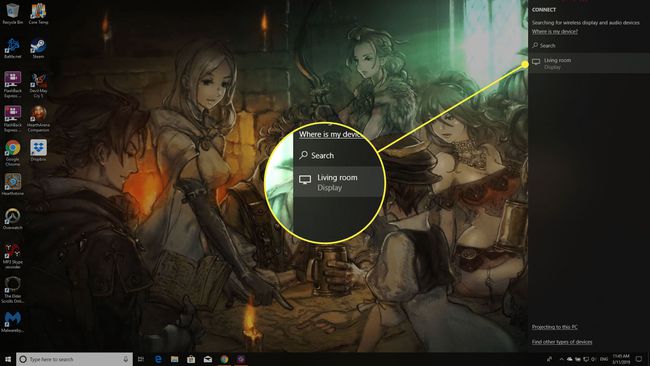
Egyes eszközök PIN-kódot vagy jelszót kérnek a folytatás előtt. A szükséges adatok megadása után látnia kell Surface táblagépe képernyőjét a tévén.
Vezeték nélkül csatlakoztassa a Surface Tablet TV-hez a Microsoft vezeték nélküli adapter segítségével
Az adapter segítségével megoszthatja a hangot és a videót az eszközről olyan televízióval, amely még nem támogatja a Miracastot.
-
A Surface táblagépen töltse le és telepítse a Microsoft Wireless Display Adapter alkalmazás. Ingyenes a Microsoft Store-ban.
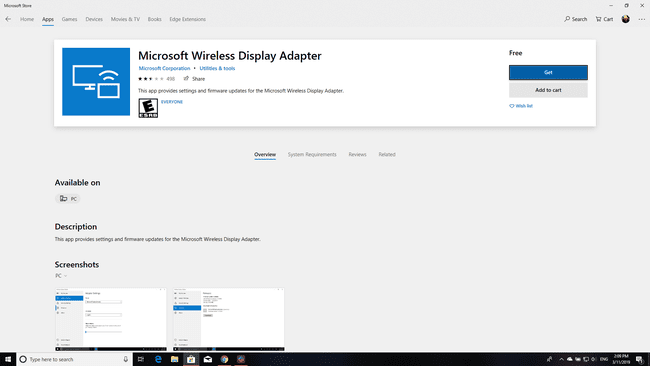
Csatlakoztassa a Microsoft vezeték nélküli adapter HDMI végét a TV-készülék HDMI-portjához.
-
Csatlakoztassa az adapter USB-végét a TV-készülék USB-töltőportjához.
A Microsoft vezeték nélküli kijelzőadapter az USB-csatlakozásból nyeri az áramot. Ha tévéje nem rendelkezik USB-töltőporttal, csatlakoztassa az adapter USB-végét bármely más USB-töltőhöz, beleértve a Surface Pro tápegységet vagy a Surface dokkolóállomást.
Módosítsa a TV-bemenetet, hogy megfeleljen annak a HDMI-portnak, amelybe az adaptert csatlakoztatta.
-
A Surface táblagépen nyissa meg a Műveletközpontot úgy, hogy a képernyő jobb szélétől befelé húz, vagy válassza ki a lehetőséget Műveletközpont ikonra a tálcán.

-
Válassza ki Csatlakozás, majd válassza ki Microsoft vezeték nélküli kijelzőadapter.

Kapcsolatban vagy. Most mi?
Miután csatlakoztatta Surface táblagépét a televízióhoz, használhatja második képernyőként vezeték nélküli videók streamelése, családi fényképek megjelenítése, Powerpoint prezentáció tartása stb. Alkalmazásokat is mozgathat a Surface és a tévé között, vagy használhat két vagy több alkalmazást egymás mellett.
